Si has utilitzat les eines VMWare Workstation Player principal per executar Linux, possiblement vulguis instal·lar una còpia virtual de Windows 10 per provar algunes característiques noves. Com ja sabràs, els escriptoris virtuals són excel·lents per provar sistemes operatius o programari.
Ja que es poden configurar amb relativa rapidesa, a més, no alteren les instal·lacions existents i no interfereixen amb el sistema operatiu que tens instal·lat.
Pots obtenir l’ISO de VMWare descarregant a la web. Però compte, moltes eines no es poden instal·lar i no van a córrer després que instal·lis el programa.
Així doncs, una de les característiques importants que afegeixen aquestes eines, és la capacitat de copiar dades de la màquina virtual a el sistema operatiu amfitrió o viceversa. Així és com arribes a saber que les eines no estaven instal·lades. I que potser no et permetin moure algunes carpetes de Windows 10 principal a la versió de màquina virtual.
D’altra banda, si ja has escollit l’opció de descarregar les eines VMWare a l’crear la màquina virtual, pot generar problemes també. Fins i tot pots recordar-gràcies a l’registre de missatges que mostra la notificació de que les eines s’han descarregat. De manera curiosa, quan fas clic a l’opció Administrar, l’opció d’instal·lació d’eines VMWare pot d’aparèixer com desactivada.
De la mateixa manera, no has de perdre l’esperança de trobar una solució, així que comença a buscar la documentació oficial al portal de suport de VMWare. Segons aquesta web, la unitat de CD / DVD virtual ha de configurar-se en “Detecció automàtica”. Tot això perquè VMWare permeti a l’usuari instal·lar VMWare Tools.
L’opció que potser vulguis canviar en la unitat de CD / DVD de la màquina virtual, estava configurada per utilitzar un ISO de Windows 10 i no es va poder canviar aquesta configuració.
les eines VMWare no es poden instal·lar immediatament s’executa la ISO
el primer que has de fer si les eines VMWare no funciona, has de expulsar l’ISO de Windows . A l’fer això, alliberarà la unitat i la màquina virtual et permetrà instal·lar les eines. Després, desconnecta i cuelve a connectar el teu unitat de CD / DVD. De la mateixa manera, pots afegir una segona unitat de CD / DVD. De tal manera que gairebé sempre et sortirà un error anomenat SATA0.
Com podràs esbrinar, res d’això va a servir. És en els fòrums de VMWare on es va trobar la solució d’aquest problema. I possiblement el Salvador, només és qüestió d’investigar bé i anar a les fonts correctes.
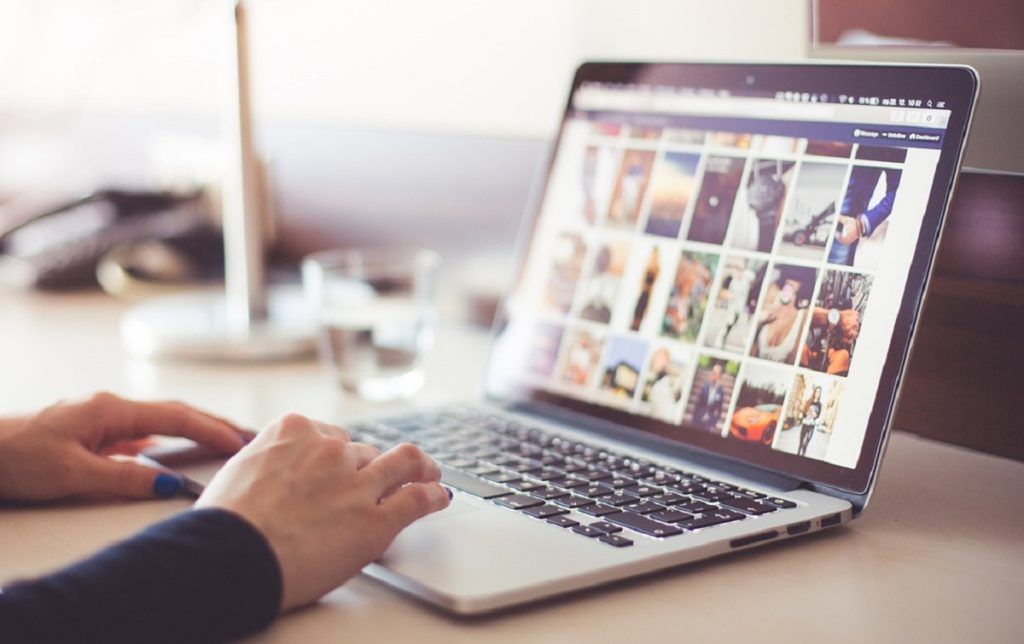
Com pots instal·lar aquestes eines llavors?
En primer lloc, has d’apagar la màquina virtual. Ara, obre el programari VMware Workstation Player i fes clic dret a la màquina virtual, però no la iniciïs encara. De la mateixa manera, selecciona l’opció anomenada “Configuració”, això perquè puguis editar la configuració de l’hardware.
Després, tot el que has de fer és ressaltar la teva unitat de CD / DVD a la barra lateral esquerra , la qual es troba sota de la pestanya “Hardware”. Ara, has de fer clic al botó Elimina. Igualment, repeteix el pas anterior per extreure la unitat de disquet. Aquesta operació és pcional, però això és el que va solucionar el problema que estem tractant.
De la mateixa manera, has de fer clic al botó “Afegir” i selecciona la unitat “CD / DVD” i després prem en l’opció finalitzar. El panell dret hauria de tenir ara l’opció “Utilitza unitat física i detecció automàtica” totalment habilitada. Com podràs veure, té per unitat per defecte la ISO de Windows.
Ara, fes clic a “D’acord” per tancar la finestra. En aquest punt, ja pots iniciar el teu màquina virtual de forma normal. Una vegada que s’hagi iniciat a l’escriptori, fes clic al menú a la part superior esquerra i veu a l’opció Reproductor, després a Administrar i després a “Instal·lar eines VMWare”.
De fet, la opció ja no hauria d’estar desactivada. Has de fer clic al mateix perquè puguis instal·lar les eines VMWare. També, veuràs una nova pestanya a la part inferior de la pantalla que t’indica que pots instal·lar les eines.
Ara bé, si això no funciona, pots intentar descarregar manualment l’ISO de VMWare Tools, muntar en una unitat virtual i instal·lar de manera senzilla. De la mateixa manera, això no es limita a les màquines virtuals de Windows 10. Pel que hauria de funcionar en qualsevol màquina virtual, ja sigui Linux, macOS o versions anteriors de Windows.